怎么校准打印机 打印机重影怎么修复
打印机在日常使用中可能会出现一些问题,如打印重影等现象,这时就需要对打印机进行校准和修复,校准打印机的方法包括调整打印头和清洁打印机内部零部件等。而修复打印重影问题则需要检查打印头是否干净,调整打印质量设置,或者更换打印头等方法来解决。通过正确的操作和维护,可以保证打印机的正常工作并提高打印质量。
操作方法:
1、首先打开打印机电源,然后点击开始,设备和打印机,找到打印机,如图所示:
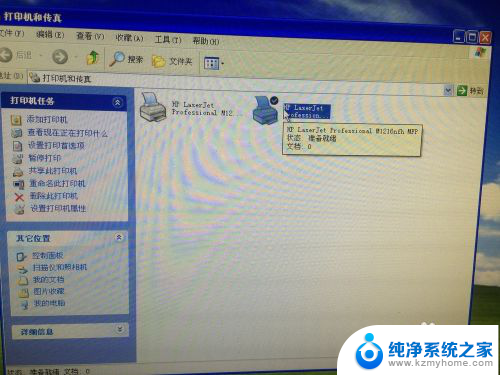
2、然后有点点击打印机,选择属性,找到打印机首选项,找到打印机头校准。
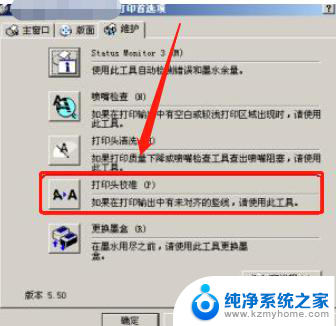
3、然后根据电脑屏幕的提示进行操作,选择下一步。此时屏幕会出现打印黑白垂直校准样张界面,如图所示:选择打印,打印机首先打印出第一页校准样张(黑白垂直校准)。
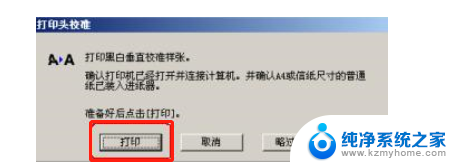
4、当打印完毕后查看校准样本,样本中共有4组校准图案,如图所示(#1、#2、#3、#4),每组有9个黑色色块,请在同组中9个色块进行比较,选取其中未出现可见的白色竖纹的色块,然后我们发现校准样本的#1组中,4号色块没有白色竖纹,#1对应的下拉列表中选择序号4。然后按照此方法分别从#2、#3、#4中选择色块,在对应的下拉列表中逐一选择序号,如果校准样张中的色块都有白色竖纹,则选择竖纹最少、最细的色块,然后选择重新校准。
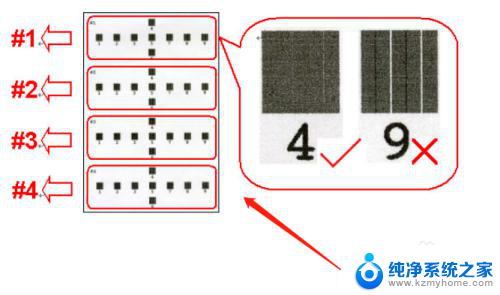
5、当完成黑白垂直校准后,选择下一步。屏幕出现打印彩色垂直校准样张界面,如图所示:选择打印,打印机将打印出第二页校准样张(彩色垂直校准),打印完毕后查看校准样张,在4组校准图案(#1、#2、#3、#4)对应的下拉列表中逐一选择相应色块序号,方法与黑白垂直校准相同。
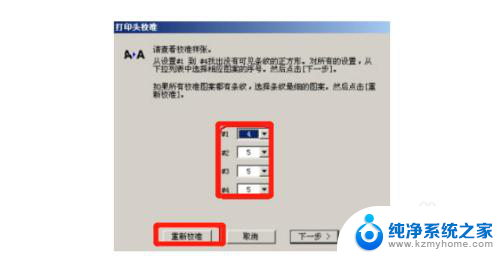
6、完成彩色垂直校准后,选择下一步。屏幕出现打印黑白水平校准样界面,如图所示,选择打印,打印机将打印出第三页校准样张(黑白水平校准),样张中共有7个图案,每个图案由两个色块拼接组成,选取两个色块拼接处未出现可见的白色或黑色横纹的图案,图中的5号色块没有白色横纹,在#1对应的下拉列表中选择序号5,如果校准样张中的色块都有横纹,则选择横纹最细的图案,然后选择重新校准。

7、当完成黑白水平校准后,选择下一步。屏幕出现打印彩色水平校准样张界面,然后选择打印,打印机将打印出第四页校准样张(彩色水平校准),打印完毕后查看校准样张,在#1对应的下拉列表中选择相应图案的序号,方法与黑白水平校准相同,校准完毕后选择结束,然后重启打印机即ok。
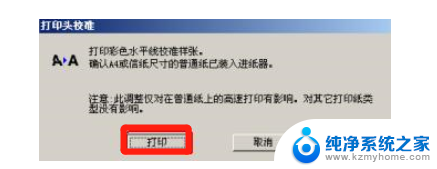
以上就是关于如何校准打印机的全部内容,如果您遇到相同情况,可以按照这些方法来解决。
怎么校准打印机 打印机重影怎么修复相关教程
- 打印机怎么打印校准页 打印机重影怎么调整
- 打印机打印的字有重影怎么办 打印机打印重影怎么解决
- 惠普打印机校准页面 HP Smart 清洁打印机的打印头注意事项
- 喷墨打印机模糊重影怎么办 打印机打印出的文件有重影怎么办
- 惠普喷墨打印机怎么清洗喷头 HP Smart 清洁和校准打印机打印头的操作指南
- 打印机不能打印照片 打印机能打印文档但不能打印图片怎么修复
- 打印机暂停后怎么恢复 打印机暂停了无法恢复打印功能
- 打印机必须重启电脑才能打印 每次打印都要重启打印机
- 打印机显示准备打印但是没反应 打印机连接就绪但无法打印怎么解决
- 打印机脱机怎么打印 打印机脱机无法打印怎么办
- windows咋关闭呢 关笔记本电脑的步骤
- 怎么样切换windows版本 笔记本电脑系统更换步骤
- 电脑windows密码怎么找回 笔记本电脑忘记登录密码怎么办
- windows 10屏保怎么设置 电脑屏幕屏保自定义设置
- 键盘上有win这个键吗 win键是哪个键
- wind7电脑开机黑屏 电脑桌面黑屏但能听到声音怎么办
电脑教程推荐